AutoCAD2018是一款非常专业的制图软件,那有很多用户表示自己不知道怎么通过这款软件将图按比例放大,下面就通过这篇文章给大家介绍一下,一起往下看吧!
1、在CAD中做好的这个图形,画的尺寸du比较小,放大有两种方式。
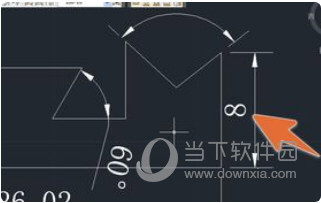
2、如果仅是要放大查看的话,可通过滚动鼠标中轮,这样可将图形放大查看。
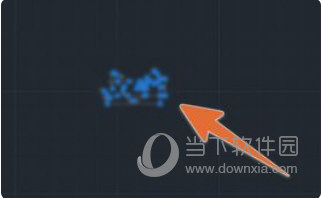
3、如果要将图形实际尺寸成倍放大,那么先对图形进行拖选,以将该图形全部选中。
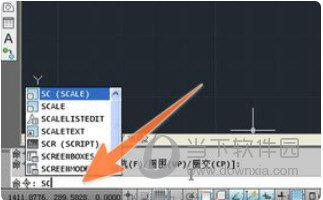
4、然后在下方的命令输入框里,输入sc,再按下回车。
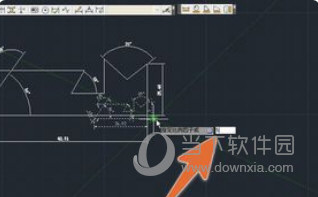
5、再在图形后面的指定比例因子输入框里,输入要放大的倍数数值,要放大多少倍就输入多少。
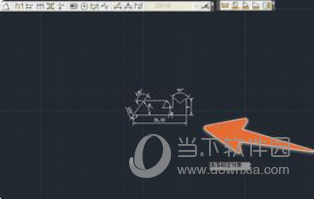
6、这样该图形的尺寸,就会按照输入的倍数,整个图形等比列进行放大,如下图边线原本尺寸是8,输入五倍后,当成数值变成约等于40。
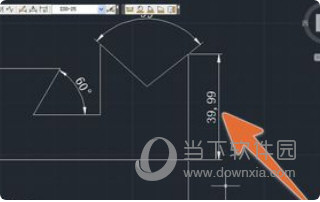
好了,以上就是小编为大家带来关于“CAD201如何将图按比例放大”这个问题的全部内容解答了,希望能帮助到你。